Comment télécharger des images en masse
Publié: 2022-02-13Vous voulez télécharger des images en masse ? Il est facile de télécharger des images en ligne en cliquant avec le bouton droit de la souris et en sélectionnant "Enregistrer l'image". Le téléchargement d'images séparément peut être fastidieux si vous devez en télécharger un grand nombre à la fois. Il n'y a pas non plus beaucoup de téléchargeurs d'images en masse intégrés dans la plupart des navigateurs populaires. Vous pouvez télécharger toutes les images d'une page Web en une seule fois si vous utilisez l'extension de téléchargement d'images en bloc de Chrome.
La liste suivante contient 3 des meilleures extensions pour télécharger des images dans un lot qui ont des caractéristiques uniques et vous offrent un large choix. Plongeons-y directement.
Table des matières
Télécharger des images en masse
1. ImgDownloader : téléchargeur gratuit d'images en vrac en ligne
Imgdownloader est un outil en ligne utile que vous pouvez utiliser pour télécharger toutes les images à partir d'une URL. C'est un outil propre et simple. Copiez et collez simplement une seule URL. L'ensemble du processus est automatique. Le moteur de recherche et de téléchargement Imgdownloader analysera la page Web, y compris ses fichiers HTML, JS, CSS, et trouvera ses images. Grattez-les et récupérez-les tous et vous pourrez les prévisualiser sur la page.
Voici quelques avantages d'Imgdownloader dont vous pouvez profiter.
1. Il est 100% gratuit et sûr à utiliser. Pas de paiement, pas de publicités ennuyeuses et pas besoin de créer le compte. Utilisez-le simplement lorsque vous en avez besoin.
2. Téléchargeur d'images de page Web. Vous pouvez essayer différentes URL de page Web en utilisant le site Web. Vous serez impressionné par sa rapidité et ses résultats.
3. Téléchargeur d'images en masse pour Google Images. Google Images collecte toutes les images sur Internet. Cependant, si vous souhaitez tous les télécharger, vous pouvez essayer Imgdownloader car il fournit le traitement par lots. Juste seulement un mot-clé requis.
4. Téléchargeur d'images et de vidéos Instagram. Imgdownloader possède la puissante fonctionnalité de téléchargement d'images et de vidéos Instagram. Copiez et collez une URL Instagram, vous pouvez enregistrer les images et les vidéos en masse.
5. Téléchargeur d'images et de vidéos Pinterest. Imgdownloader est également un téléchargeur d'images et de vidéos Pinterest que vous pouvez enregistrer ces fichiers en copiant une URL. L'ensemble du processus est rapide et vous n'avez pas à vous soucier des problèmes de confidentialité.
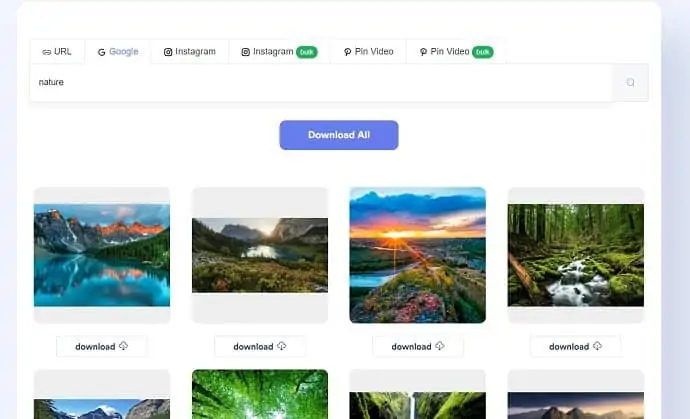
Comment télécharger des images en vrac avec ImgDownloader ?
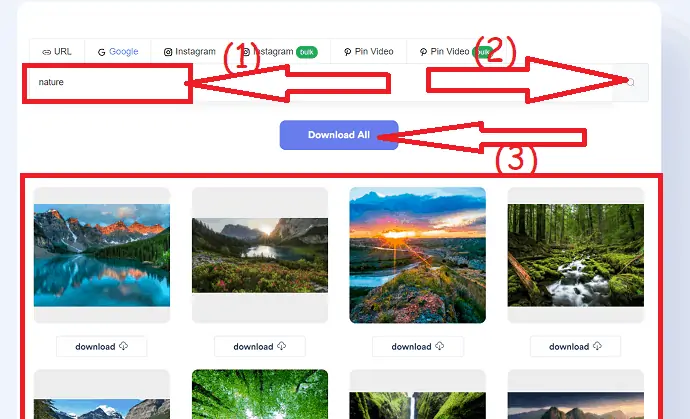
cette section vous aide à connaître la procédure détaillée pour télécharger des images en vrac à la fois à l'aide d'ImgDownloader.
Durée totale : 3 minutes
Étape 1 : Visitez le Imgdownloader
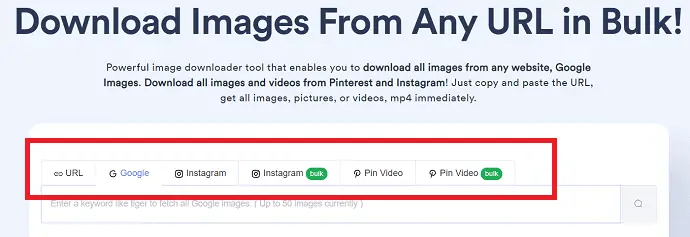
Visitez la page officielle d'Imgdownloader en utilisant n'importe quel navigateur ou cliquez sur le lien. Vous trouverez plusieurs sources telles que URL, Google, Instagram, Instagram en vrac, Pin vidéo et Pin vidéo en vrac. Sélectionnez la source à partir de laquelle vous souhaitez télécharger les images en bloc.
Étape 2 : Rechercher et télécharger des images
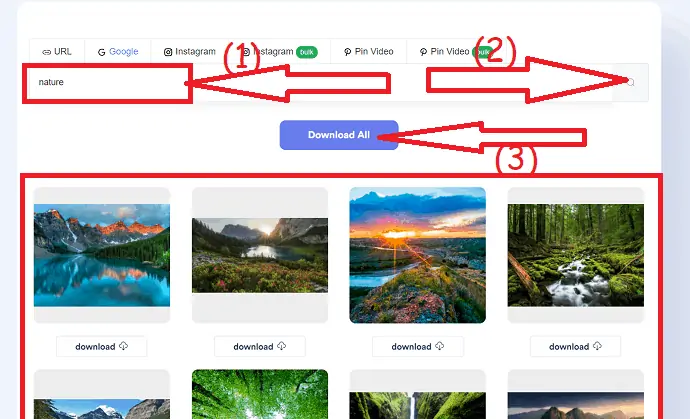
Entrez le type d'images dans la barre de recherche que vous souhaitez télécharger. et cliquez sur l'icône de recherche. En quelques secondes, les images apparaîtront à l'écran. Cliquez sur l'option "Télécharger tout" en haut.
La fourniture:
- l'Internet
Outils:
- ImgDownloader
Si vous voulez plus de fonctionnalités, vous pouvez essayer la version premium du téléchargeur All Image pour Windows et Mac.
2. Imageeye
Il possède une interface intuitive que je trouve personnellement plus facile à utiliser que la plupart des téléchargeurs d'images en masse. Imageye charge les images de la page actuelle dans sa propre interface au moment où le bouton d'extension est cliqué. Ce qui est cool, c'est que vous pouvez voir toutes les tailles des images sur la page Web. En d'autres termes, vous pouvez télécharger la taille d'origine ou la taille de l'aperçu. Cependant, vous devrez également rechercher parmi plus d'images pour les télécharger (généralement deux fois plus).
Les images peuvent être sélectionnées en cliquant dessus (ou toutes peuvent être sélectionnées) puis téléchargées en cliquant sur "Télécharger". De plus, en cliquant sur un bouton, vous pouvez filtrer les images en fonction de la taille, de l'URL et du type. L'extension est idéale pour ceux qui recherchent quelque chose d'intuitif.
Comment télécharger des images en masse avec Imageye ?
Étape 1 : Ajouter au chrome
Visitez la boutique en ligne Chrome et recherchez le téléchargeur d'images Imageye à l'aide de la barre de recherche. Une fois que vous avez trouvé, cliquez dessus, vous trouverez l'écran comme indiqué dans la capture d'écran ci-dessous.
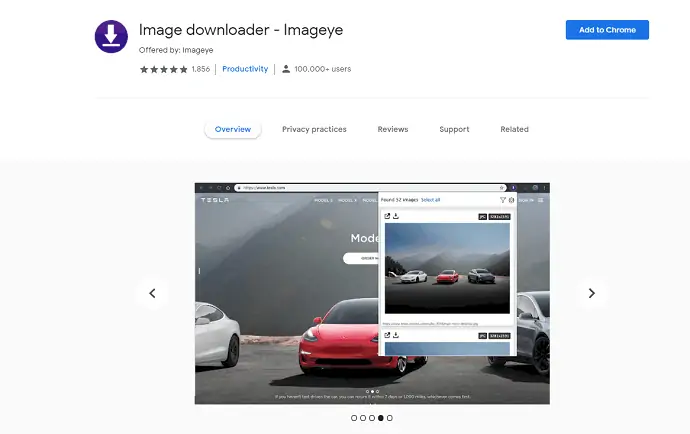
Sélectionnez l'option Ajouter à Chrome. Une invite apparaîtra à l'écran, à partir de là, appuyez sur l'extension Ajouter. En quelques secondes, l'Imageye ajoutera au chrome une extension.
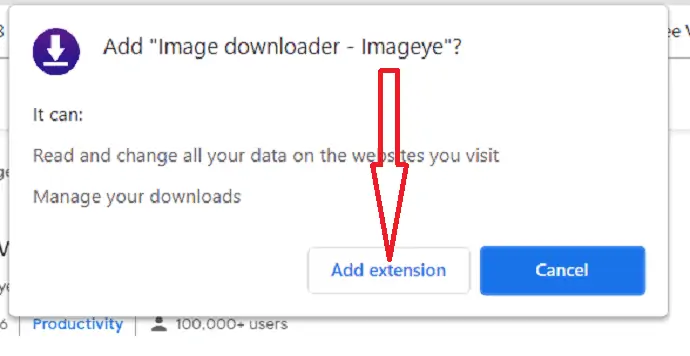
Étape 2 : Rechercher des images
Ouvrez le navigateur Web et recherchez le type d'images que vous souhaitez télécharger. Ouvrez l'extension Imageye. Le nombre d'images trouvées apparaît à l'écran. Si vous souhaitez tout télécharger en une seule fois, choisissez l'option Tout sélectionner. Sinon, cliquez sur l'icône de téléchargement pour télécharger les images particulières.
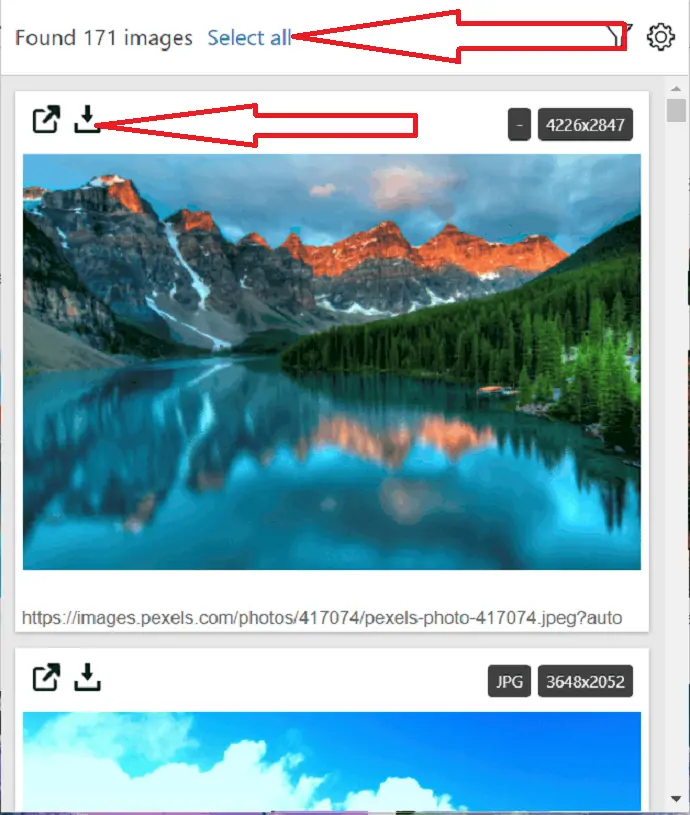
Étape 3 : Télécharger les images
Toutes les images sont sélectionnées. Vous trouverez maintenant l'option Télécharger des images. Cliquez dessus Télécharger 171 images. C'est ça….
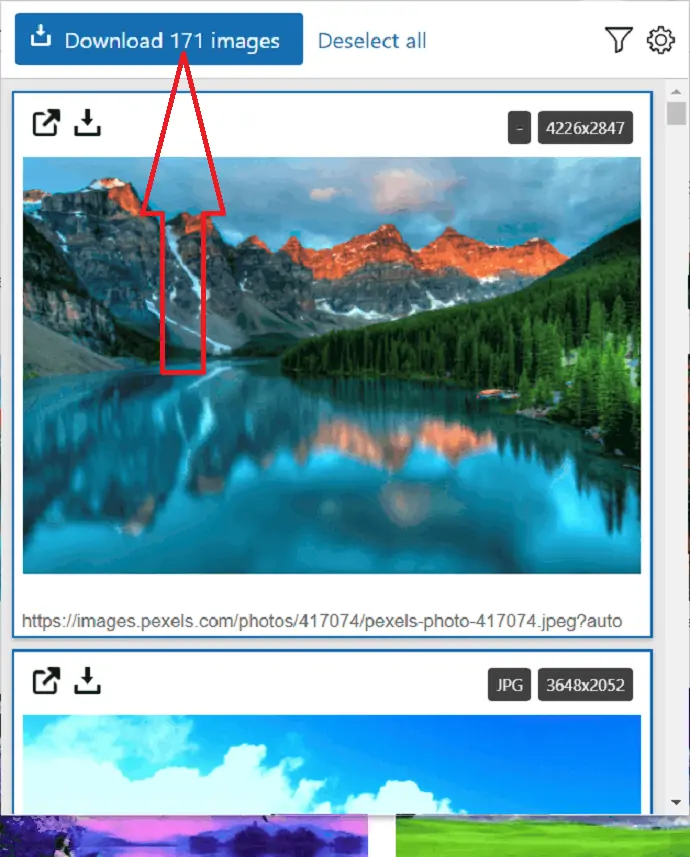
3. Image de téléchargement par lots Fatkun
Téléchargez facilement des images en masse avec les options de personnalisation flexibles de Fatkun. Les téléchargements en masse peuvent être effectués sur l'onglet actuellement ouvert ou sur tous les onglets ouverts. Vous pouvez rechercher des images en sélectionnant l'onglet que vous voulez et cela ouvrira un nouvel onglet qui chargera toutes les images de la page. Le filtrage et le téléchargement d'images sont disponibles ici de multiples façons. La taille, les mots-clés et les pages peuvent tous être utilisés pour trier et rechercher des images. Pour télécharger toutes les photographies, cliquez simplement sur « Télécharger » après avoir sélectionné les images que vous souhaitez télécharger.

De plus, dans la section "Paramètres", Fatkun vous permet de personnaliser l'interface. En utilisant des images WEBP, vous pouvez les convertir automatiquement en JPG et définir les paramètres de sortie. En plus de permettre des téléchargements en masse d'images à partir de sites Web, cette extension permet également des téléchargements en masse d'images à partir de certains sites Web. Cependant, vous devrez utiliser les paramètres d'extension pour télécharger des images à partir de ces sites Web.
Mon seul reproche est que l'extension télécharge les images de la même manière qu'elles apparaissent sur la page. Les images ne sont pas téléchargées à partir de la source, donc même si une image est grande, elle ne sera téléchargée qu'en tant que petite image.
Voyons la procédure de téléchargement d'images en bloc à l'aide de l'image de téléchargement Fatkun Batch :
Étape 1 : Visitez la boutique en ligne Chrome et recherchez l'extension Fatkun Batch Download Image à l'aide de la barre de recherche. Une fois que vous l'avez trouvé, cliquez dessus. Appuyez maintenant sur l'option Ajouter à Chrome.
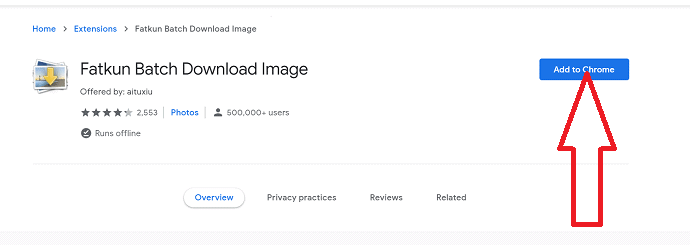
Une invite apparaîtra à l'écran, à partir de laquelle sélectionnez l'option "Ajouter une extension" pour l'ajouter en tant qu'extension chromée.
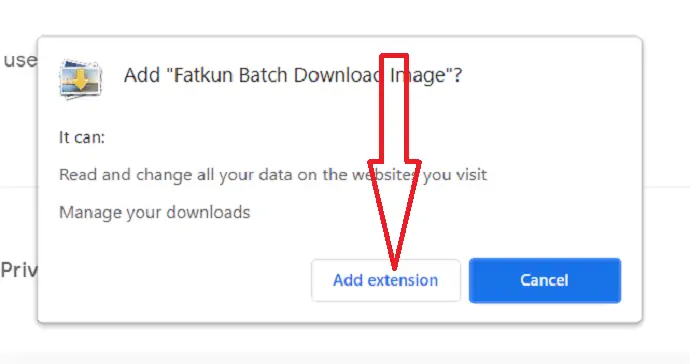
Étape 2 : Ouvrez un nouvel onglet dans le navigateur Chrome et recherchez le type d'images que vous souhaitez télécharger. Sélectionnez l'icône de l'extension Fatkun à côté de la barre de recherche. Vous trouverez deux options de téléchargement telles que "Télécharger l'onglet actuel" et "Télécharger tous les onglets". Sélectionnez celui que vous voulez.
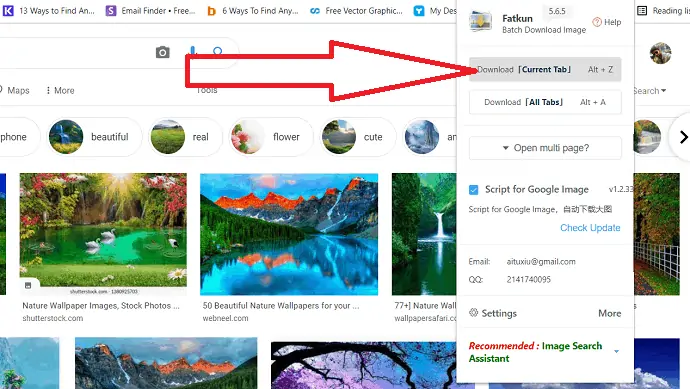
Ici, je sélectionne l'option de téléchargement de l'onglet actuel. Vous serez redirigé vers une nouvelle page. Cliquez sur l'option de téléchargement pour télécharger toutes les images en peu de temps.
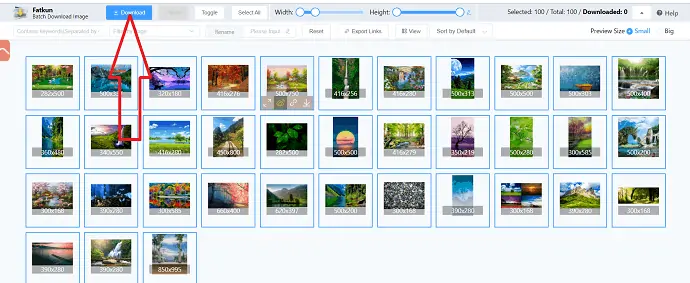
4. Télécharger toutes les images
Télécharger toutes les images, comme son nom l'indique, télécharge toutes les images d'une page sans même vous donner la possibilité de choisir quoi télécharger. Il suffit de cliquer dessus et toutes les images seront téléchargées et enregistrées au format .zip. Vous ne pouvez pas personnaliser l'extension ni même afficher les images.
Cette extension doit être difficile par rapport aux autres extensions, je le sais. Les images sont enregistrées dans un fichier zip beaucoup plus petit que les images réelles. De plus, les images sont enregistrées dans un seul fichier zip, de sorte que votre PC n'est pas encombré d'images séparées.
Vous recevrez également des images dans les tailles d'aperçu et d'origine, vous avez donc le choix entre plusieurs tailles d'image. C'est une excellente extension car elle est rapide et facile à utiliser. Après le téléchargement, les images non requises peuvent être supprimées de toute façon.
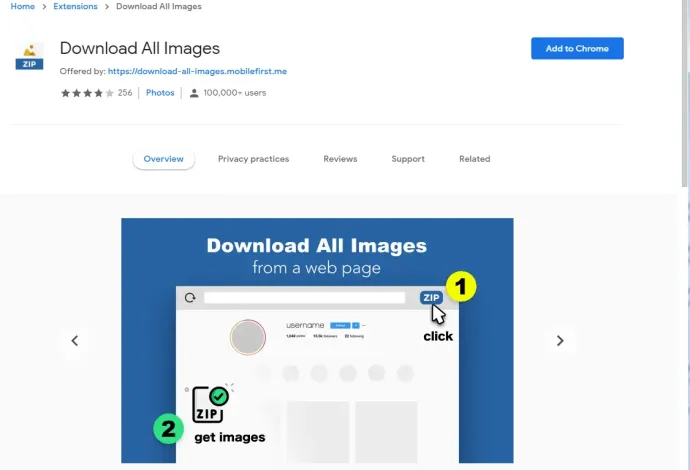
Suivez simplement les étapes ci-dessous pour savoir comment télécharger des images en bloc à la fois en utilisant Télécharger toutes les images :
Étape 1 : Visitez la boutique en ligne Chrome et recherchez l'extension Chrome Télécharger toutes les images. Ajoutez-le en tant qu'extension à chrome en sélectionnant l'option Ajouter à chrome.
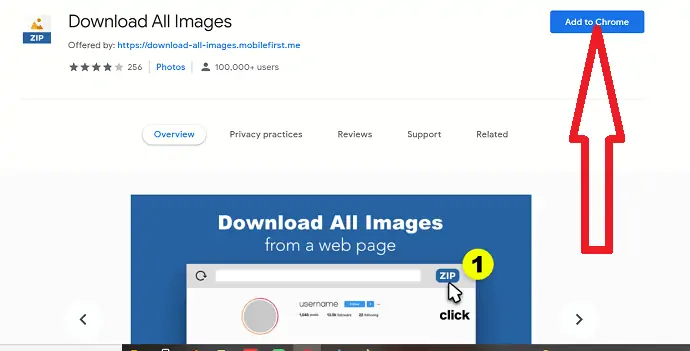
Étape 2 : Une fois qu'il est ajouté en tant qu'extension, vous pouvez observer l'icône à droite de la barre de recherche. Ouvrez un nouvel onglet et recherchez le type d'images que vous souhaitez télécharger et cliquez sur l'extension Télécharger toutes les images. il commence à télécharger la majeure partie des images dans l'onglet actuel. Attendez d'obtenir un fichier zip contenant toutes les images téléchargées. C'est ça…
5. AnySaver
AnySaver est une application Android que vous avez utilisée pour télécharger des images depuis Pinterest, Instagram et Google Images, ainsi que depuis n'importe quel site Web. C'est une application gratuite sans publicité. Téléchargez-le depuis GooglePlay et vous pourrez commencer à l'utiliser immédiatement.
Il n'y a pas d'autre tutoriel que vous devez apprendre. Une fois que vous avez ouvert l'application, copiez et collez l'URL, commencez à rechercher les images dans le lien. Après un certain temps, vous pouvez prévisualiser toutes les images extraites et grattées sur cette URL. Tout comme l'écran ci-dessous. 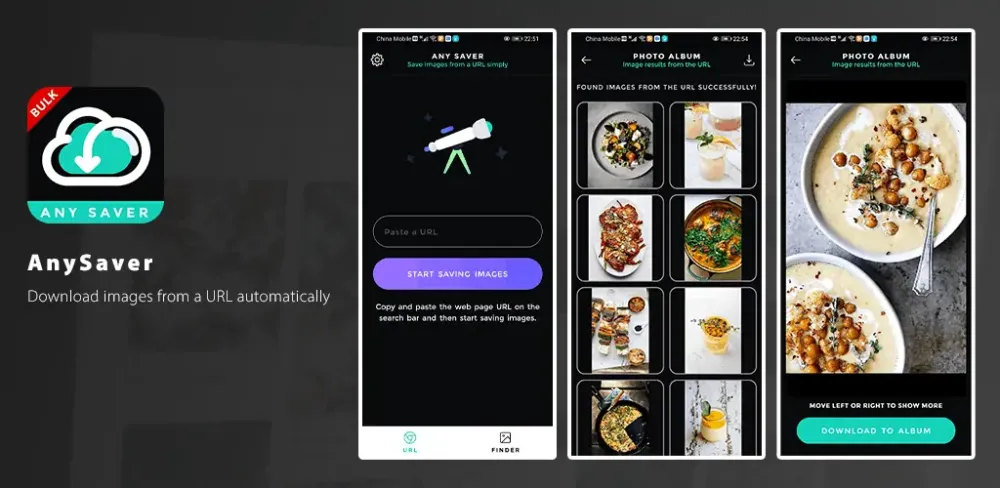
Voyons comment télécharger des images en masse sur Android à l'aide de l'application AnySaver :
Étape 1 : Installez l'application AnySaver à partir du Google Play Store. Une fois l'installation terminée, ouvrez l'application AnySaver. Vous observerez l'écran comme indiqué dans la capture d'écran ci-dessous.
Vous trouverez deux options différentes comme URL et Finder en bas. Sélectionnez l'option URL pour rechercher les images à l'aide de l'URL. Si vous souhaitez rechercher à l'aide du mot-clé, choisissez l'option Finder. Entrez le mot-clé dans la barre de recherche et sélectionnez l'option Démarrer l'enregistrement des images.
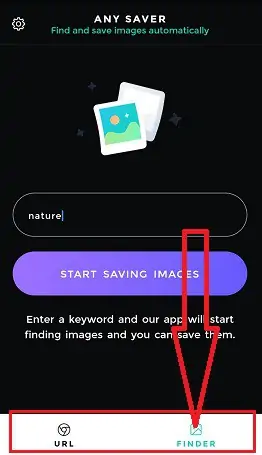
Étape 2 : Téléchargez les images
Maintenant, toutes les images liées à ce mot-clé apparaîtront à l'écran. Cliquez sur l'icône de téléchargement en haut à droite, en quelques secondes toutes les images sont téléchargées et enregistrées sur votre appareil.
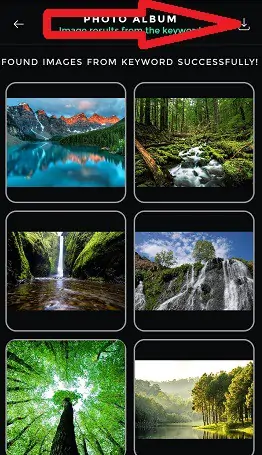
Conclusion
Les extensions mentionnées ci-dessus sont probablement les meilleures qui fonctionnent actuellement. Si vous ne souhaitez pas installer d'extension ou de logiciel tiers, vous pouvez utiliser Bulk Image Downloader, un outil Web en ligne où il vous suffit de lancer les liens d'images et il sera téléchargé pour vous. Parmi les extensions Web, "Télécharger toutes les images" est ma meilleure suggestion lorsque vous souhaitez télécharger des images en masse de la catégorie saine en quelques secondes.
Quelles sont vos extensions Chrome préférées pour télécharger des images en masse ? Commentez ci-dessous si vous avez des idées.
J'espère que ce tutoriel vous a aidé à télécharger facilement des images en vrac en utilisant les différents outils mentionnés dans l'article. Si vous trouvez un autre meilleur outil, faites-le nous savoir via la section des commentaires. Si vous aimez cet article, partagez-le et suivez WhatVwant sur Facebook, Twitter et YouTube pour plus de conseils techniques.
Comment télécharger des images en masse – FAQ
Puis-je télécharger des images en bloc à la fois ?
Oui. Vous pouvez télécharger des images en bloc à la fois à l'aide de n'importe quel outil. Certains des outils outils sont mentionnés ci-dessus.
Quel est le meilleur outil pour télécharger des images en masse ?
Imgdownloader est le meilleur en ligne pour télécharger des images en vrac sans connexion et sans avoir à payer un seul centime.
Existe-t-il une extension permettant de télécharger des images en masse ?
Oui, il existe plusieurs extensions chrome qui vous aident à télécharger des images en masse. Peu d'entre eux sont répertoriés dans l'article ci-dessus.
